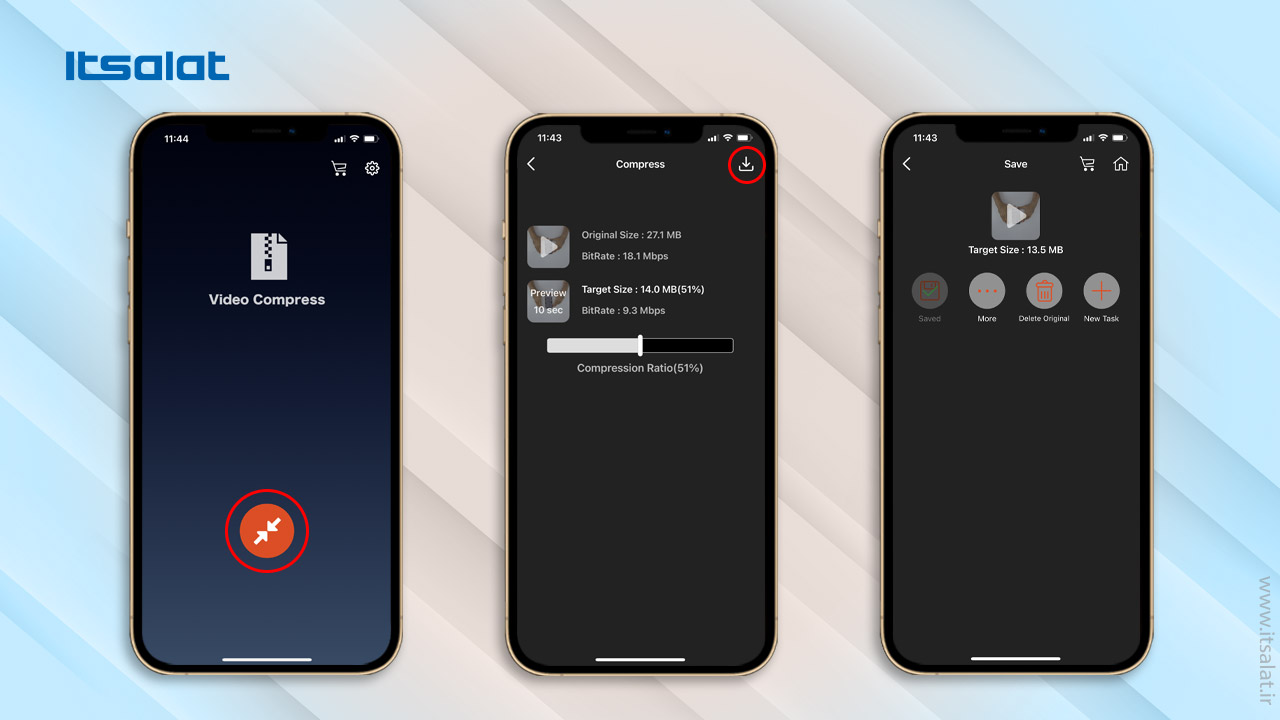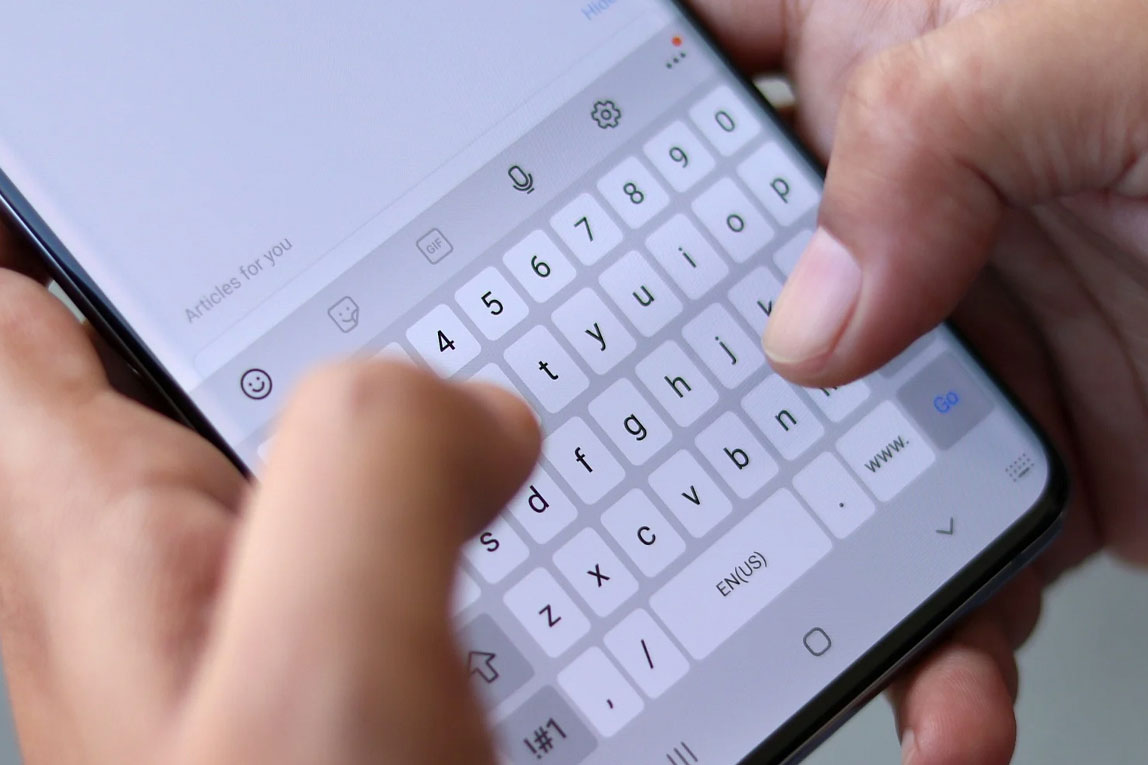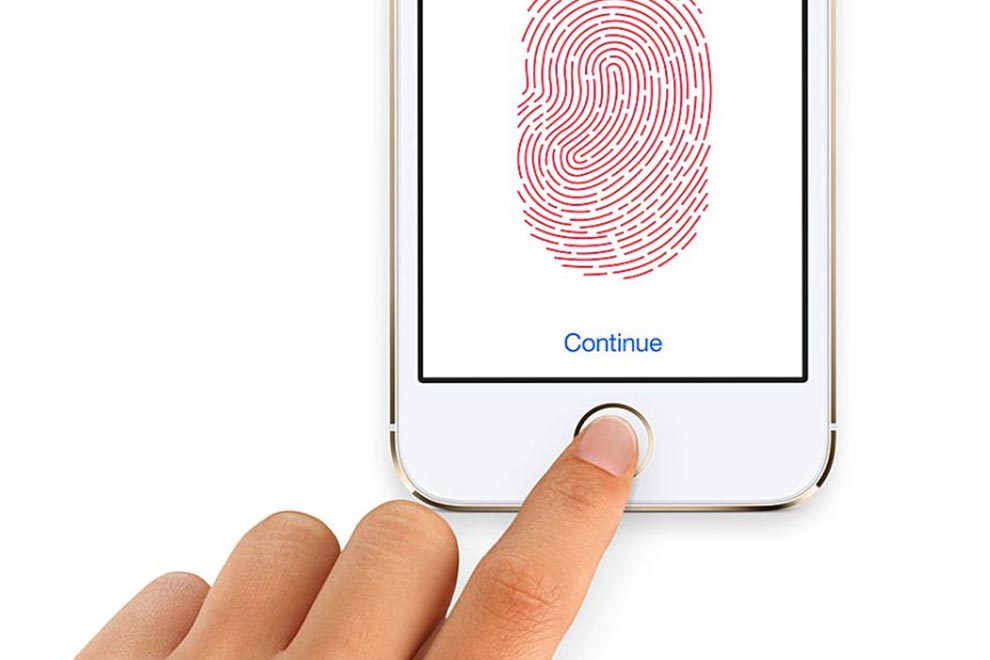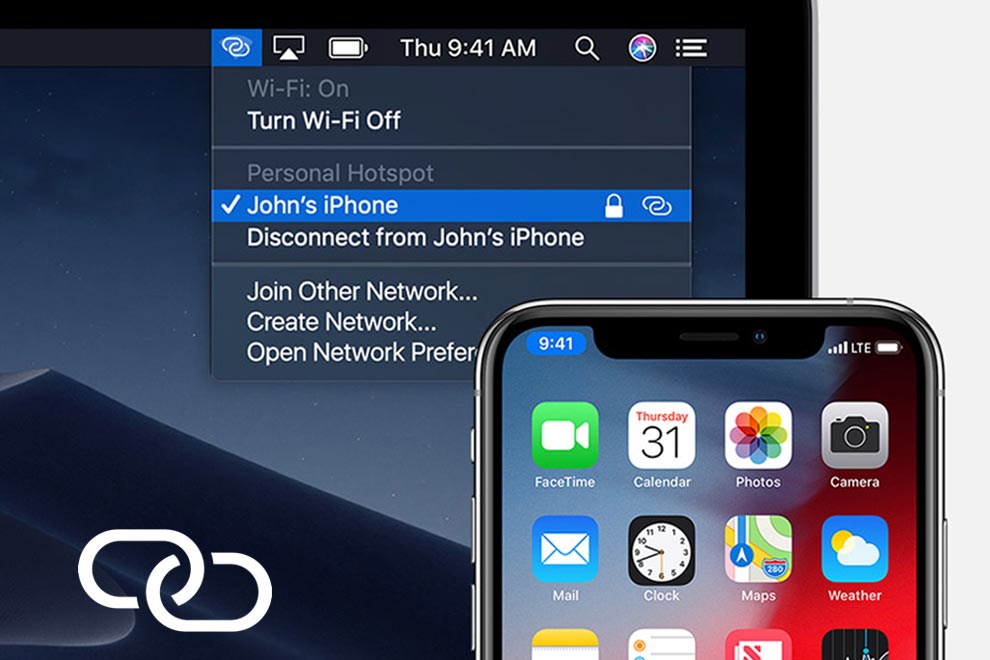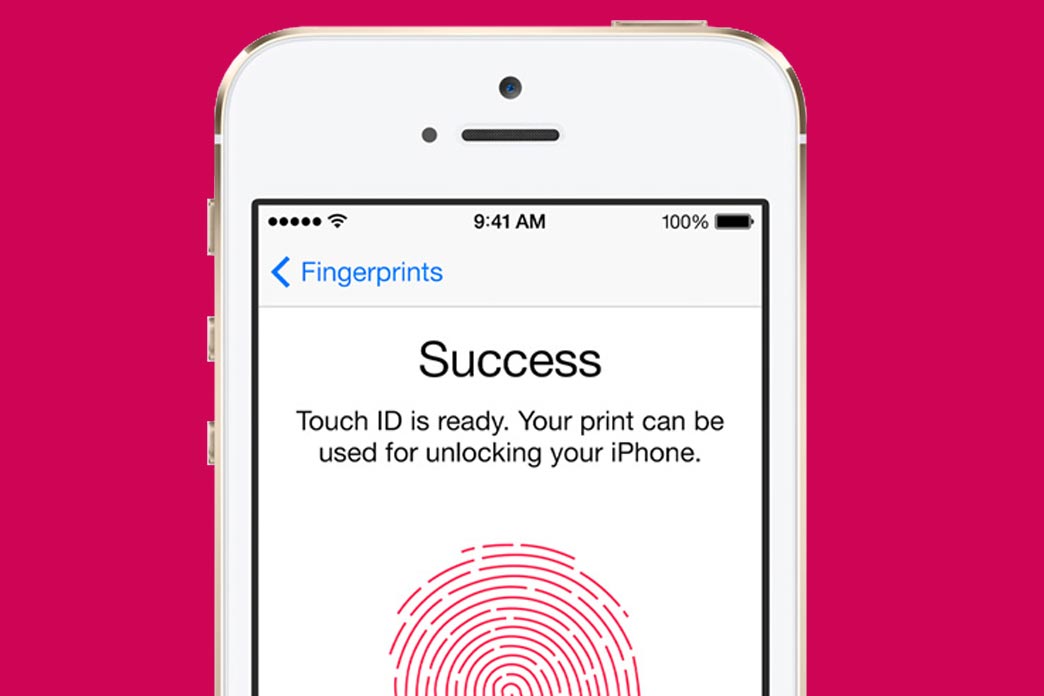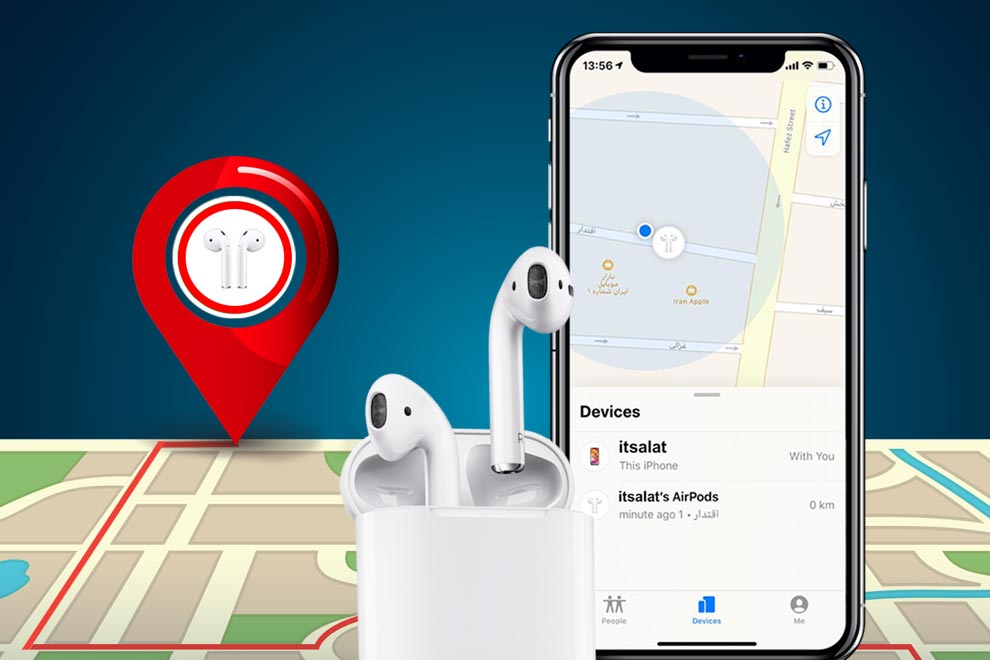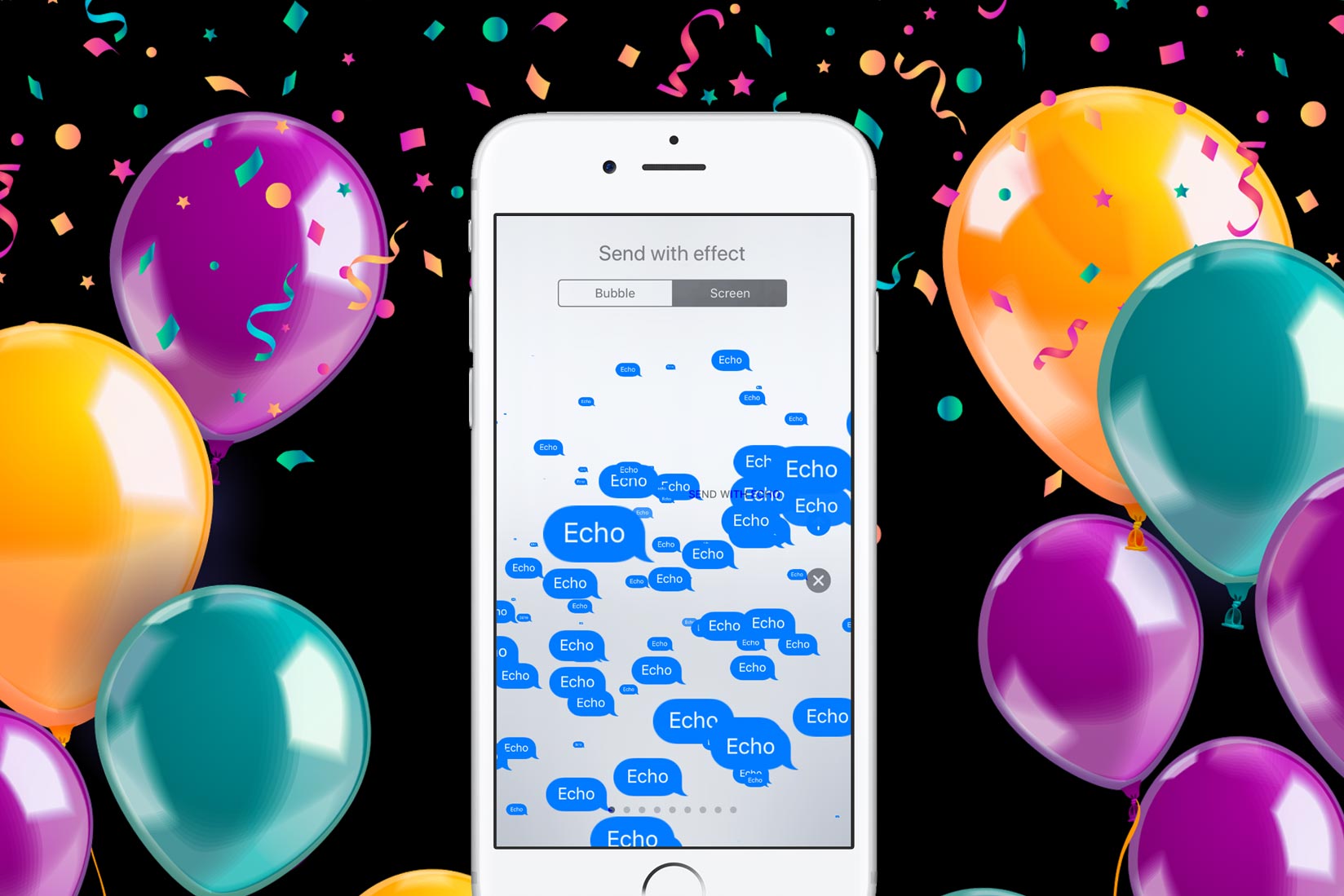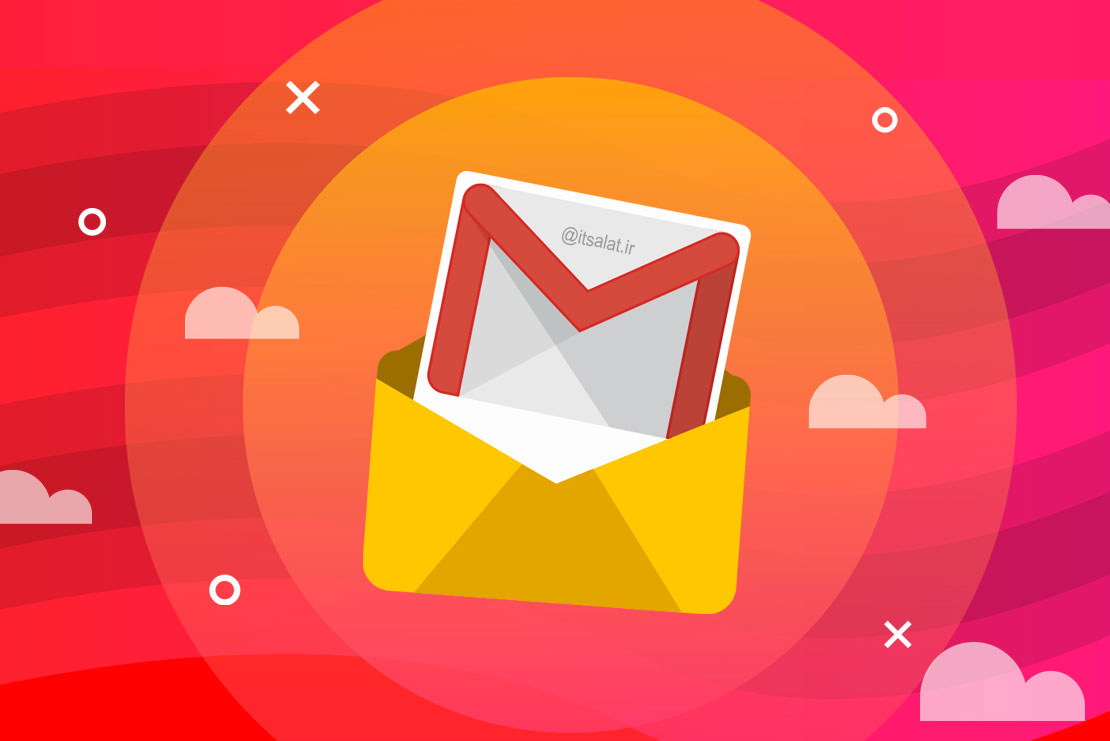ضبط ویدئو با کیفیت HD یا 4K با آیفون و آیپد کاری ساده است، اما به اشتراک گذاری ویدئوها از طریق برنامههای پیامرسان یا رسانههای اجتماعی میتواند کمی سخت باشد. برای اینکه بتوانید ویدئوهای ضبط شده با رزولوشن 4K را با دوستان خود به اشتراک بگذارید، باید آنها را فشرده کنید.
کاهش حجم ویدئو ضبط شده به ۲ دلیل میتواند مفید باشد:
۱- هنگام اشتراک ویدئو با دوستان، فایلها راحتتر ارسال میشود.
۲- کاهش حجم ویدئو، فضای کمتری را در حافظه دستگاه شما اشغال میکند.
نکته مهم دیگر اینکه، کاهش حجم ویدئو، کیفیت تصویر را تغییر نمیدهد.
ما در مجموعه اتصالات 3 برنامه رایگان کاهش حجم ویدئو در آیفون و آیپد را به شما معرفی میکنیم تا در عرض چند دقیقه ویدئوهای خود را کوچک کرده و در شبکههای اجتماعی یا برنامههای ایمیل و پیامرسان ارسال کنید.

۱. Compress Videos & Resize Videos
با استفاده از این برنامه رایگان Compress Videos ، نگران تغییر کیفیت فیلمها نباشید، زیرا این برنامه کیفیت ویدئو را حفظ میکند و باعث میشود که فضای حافظه دستگاه شما کمتر اشغال شود.
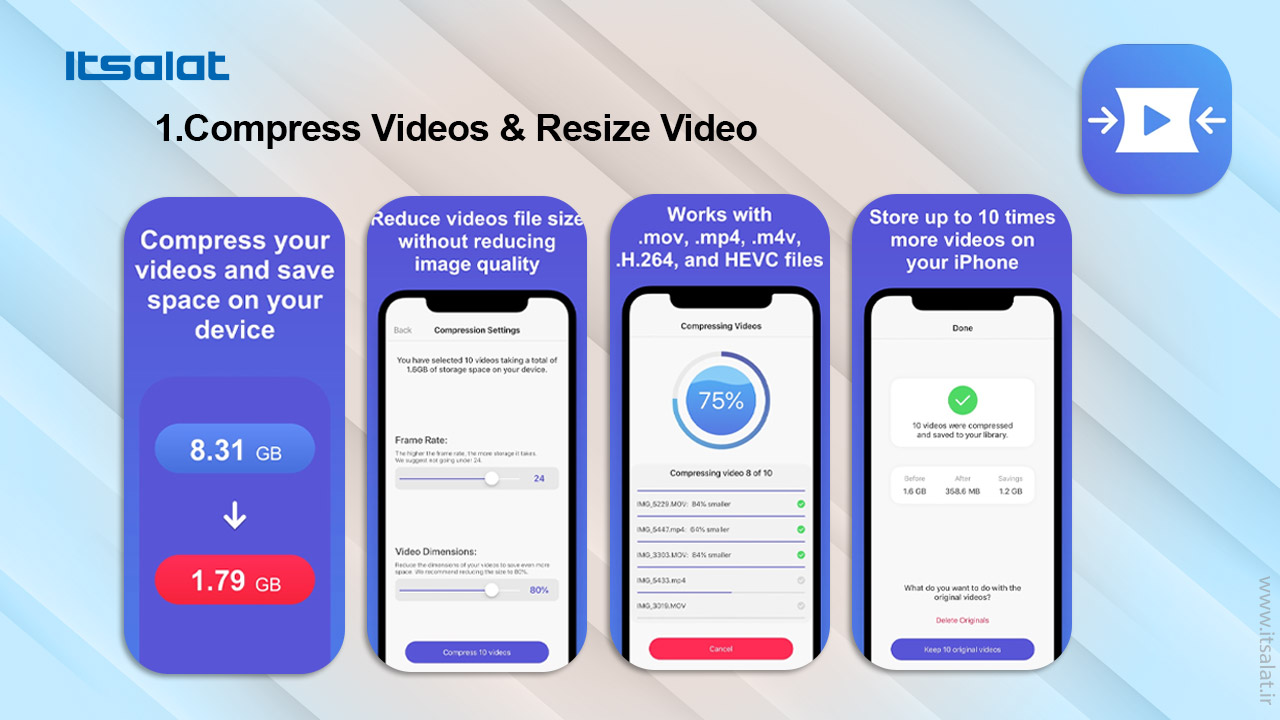
نحوه فشردهسازی ویدئو با اپلیکیشن رایگان Compress Videos & Resize Videos
۱- اپلیکیشن Compress Videos & Resize Videos را نصب و راهاندازی کنید؛
۲- روی علامت( + )ضربه بزنید و ویدئوها را انتخاب کنید، سپس بر روی" Next" ضربه بزنید تا به صفحه تنظیمات فشردهسازی بروید؛
۳- میتوانید با کشیدن اسلایدرها به سمت چپ یا راست، تنظیمات" Frame Rate" و" Video Dimensions" را تغییر دهید. بهتر است" Frame Rate" را در بالاترین حالت تنظیم کنید و اسلایدر" Video Dimensions" را برای کاهش ویدئو، به میزان دلخواه تنظیم کنید؛ سپس در پایین صفحه روی دکمه" Compress" ضربه بزنید؛
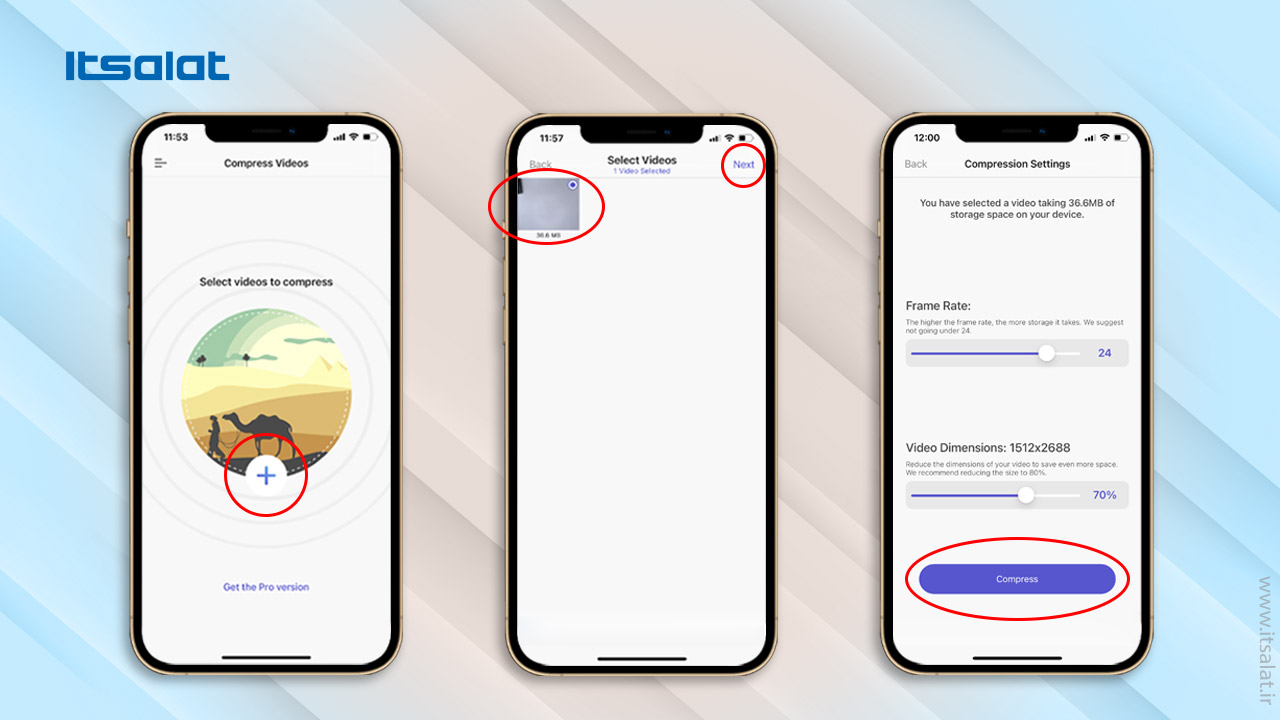
۴- اپلیکیشن شروع به فشردهسازی ویدئوها میکند و در پایان به شما پیغام میدهد که ویدئوها فشرده شده و در برنامه" Photo" آلبوم جدیدی به نام" Compressed Videos" ایجاد شده که ویدئوها به طور خودکار در آن ذخیره میشوند.
در پایین صفحه از شما پرسیده میشود که میخواهید با فیلمهای اصلی چه کار کنید؟ آنها را به صورت اصلی نگه دارید( Keep original videos) یا فیلم اصلی را پاک کنید و فقط نسخه فشرده آن را نگه دارید( Delete original).
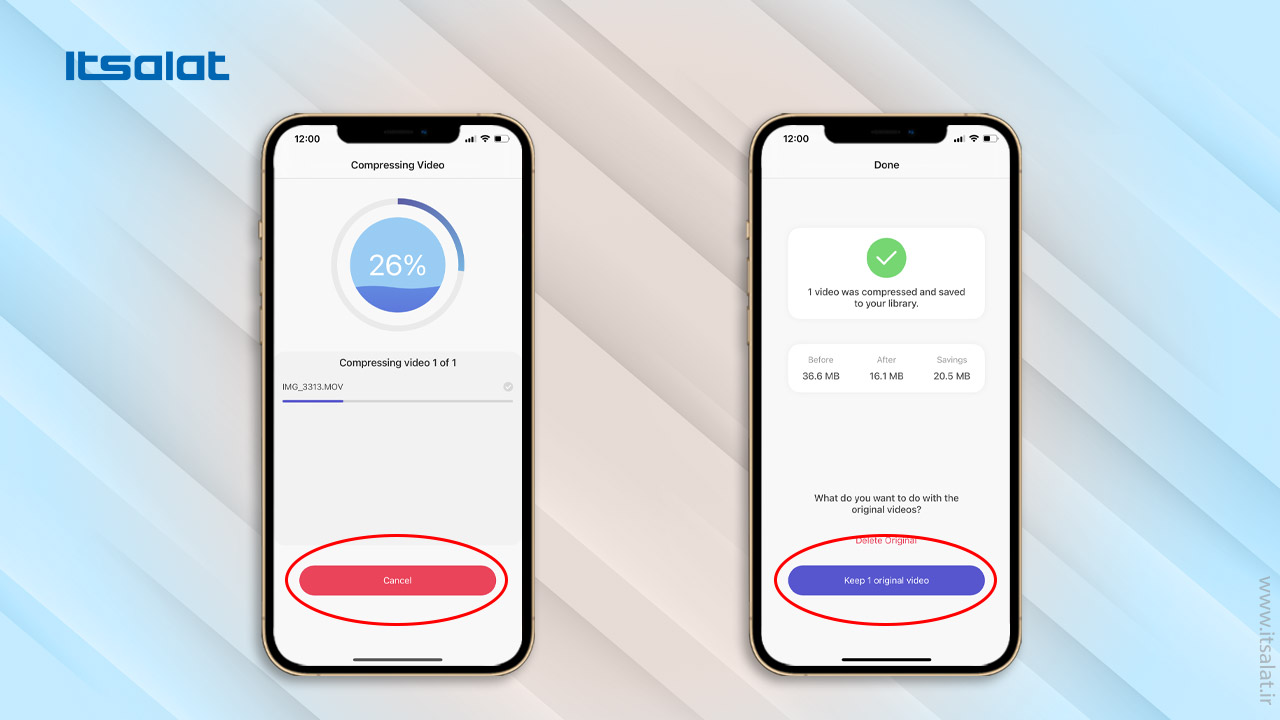
۲. Video Compress – Shrink Vids
با استفاده از اپلیکیشن رایگان Video Compress – Shrink Vids در چند مرحله ساده میتوانید اندازه ویدئوهای ضبط شده در رزولوشن 4K ،Full HD یا HD را کاهش دهید. این برنامه به شما امکان میدهد همزمان یک یا چند ویدئو را تغییر اندازه دهید و وضوح ویدئو خروجی را انتخاب کنید. تنها نکته منفی این است که برای حذف تبلیغات یا باز کردن قفل دسترسی به همه ویژگی های برنامه، باید خریدهای درون برنامهای انجام دهید.
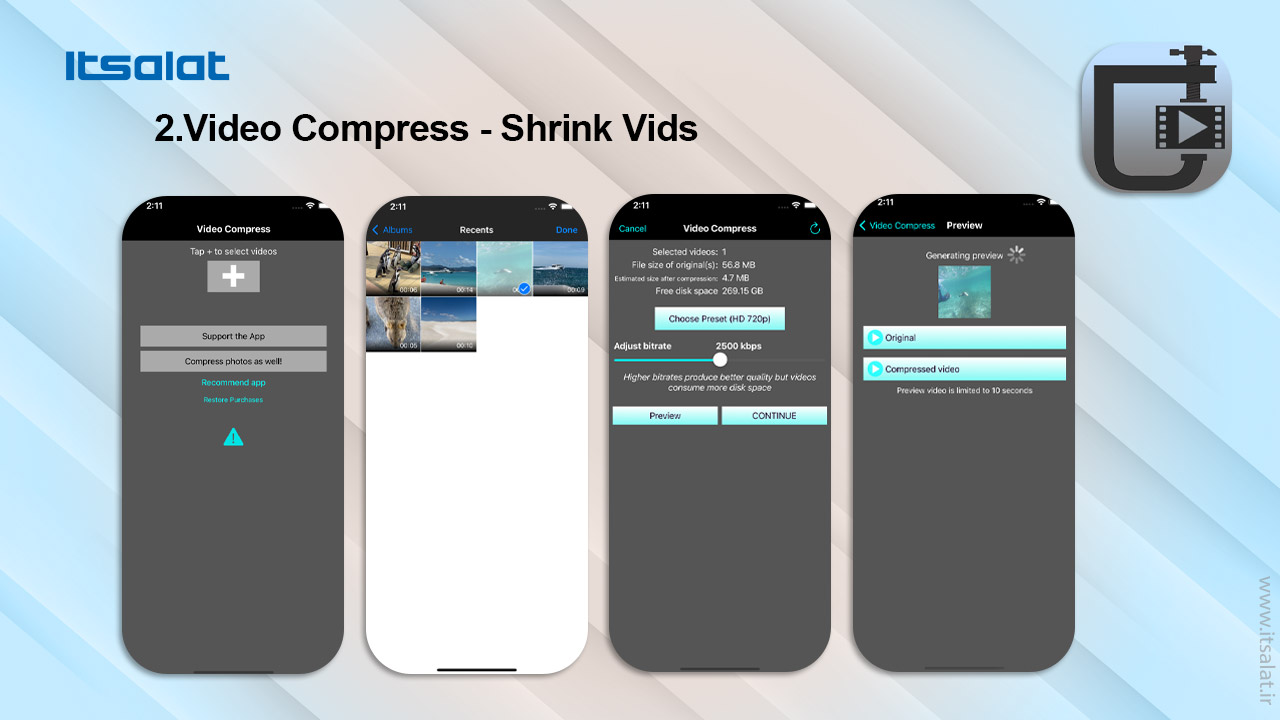
نحوه فشردهسازی ویدئو با اپلیکیشن رایگان Video Compress – Shrink Vids
۱- پس از نصب این اپلیکیشن رایگان، باید آن را راهاندازی کرده و بر روی علامت(+ ) ضربه بزنید، سپس ویدیوئی را که میخواهید فشرده سازی شود را انتخاب کنید؛
۲- پس از انتخاب ویدئو روی گزینه" Done" ضربه بزنید تا به صفحه" Video Compress" منتقل شوید. در این صفحه باید روی دکمه" Choose Preset"(انتخاب پیش تنظیم) ضربه بزنید و یکی از تنظیمات موجود را( Full HD, HD 720p, HD 540p, 480p, 360p) انتخاب کنید. به صورت اختیاری، میتوانید میزان" bitrate" را تنظیم کنید( بیتریت، اندازه و کیفیت فایل را تعیین میکند، هر چه مقدار آن بیشتر باشد، کیفیت بهتر و اندازه فایل بزرگتر میشود. بیتریتهای بالاتر کیفیت بهتری تولید میکنند اما فضای حافظه بیشتری نیز مصرف میکنند.) پس از اتمام تنظیمات روی دکمه" CONTINUE" ضربه بزنید؛
۳- پس از اتمام روند فشردهسازی ویدئو، برنامه از شما سوال میکند که آیا میخواهید فایلهای اصلی ویدئو را حذف کنید و فقط نسخههای فشرده را حفظ کنید؟ در صورتی که بخواهید فایل اصلی را حذف کنید بر روی گزینه" Delete Originals" ضربه بزنید. در آخر بر روی" Finish" ضربه بزنید؛ ویدئو فشرده شده در برنامه" Photo" قرار گرفته است.
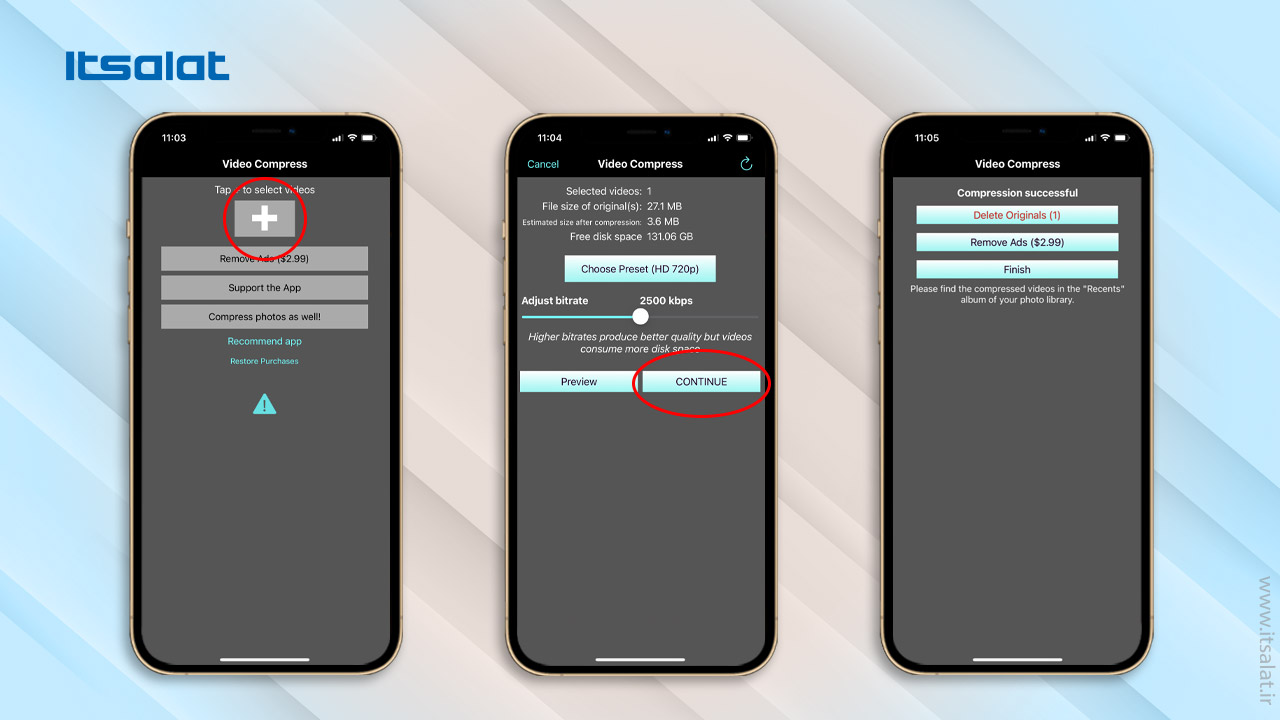
۳. Video Compress - Shrink Video
اگر به دنبال یک برنامه رایگان و کارآمد فشردهسازی ویدئو برای آیفون و آیپد هستید، اپلیکیشن Video Compress میتواند گزینه مناسبی برای شما باشد؛ رابط کاربری آن بصری است، بنابراین به زمان زیادی برای آشنایی با برنامه نیاز ندارید.
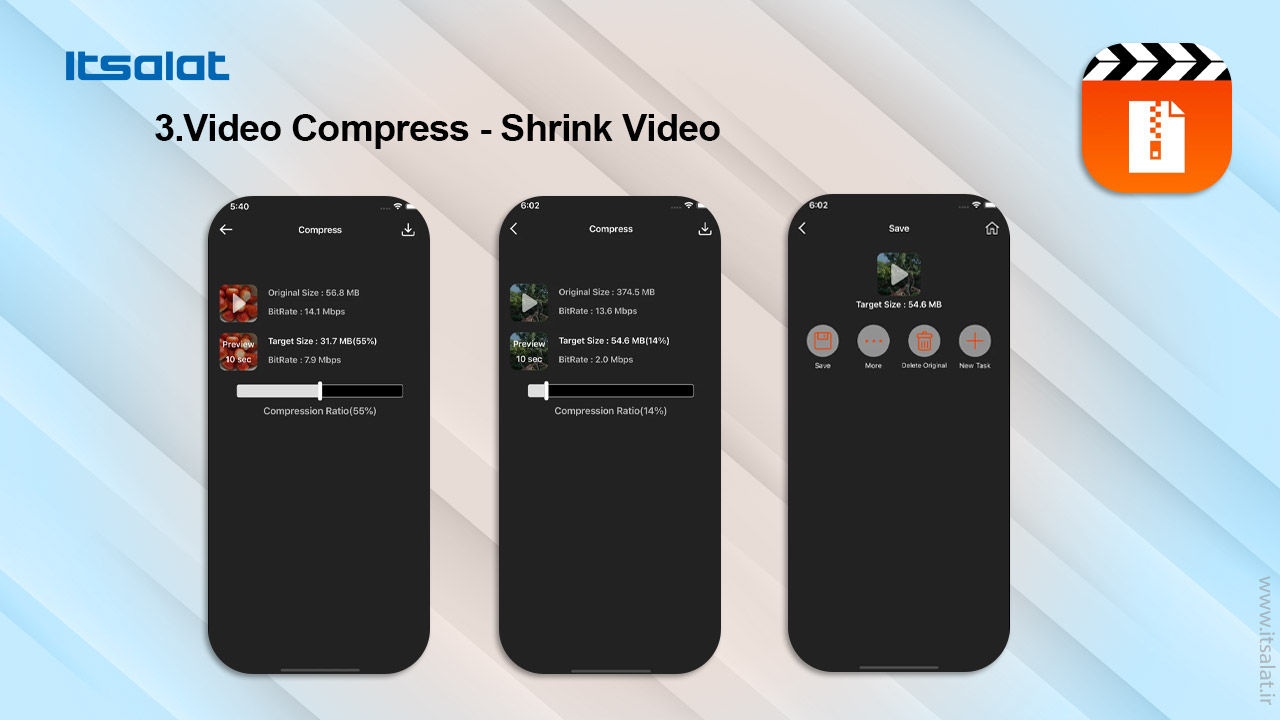
نحوه فشردهسازی ویدئو با اپلیکیشن رایگان Video Compress - Shrink Video
۱- پس از نصب و راهاندازی اپلیکیشن، برای فشردهسازی ویدئو، تنها کاری که باید انجام دهید این است که برنامه را راه اندازی کنید و فیلمهایی که میخواهید کوچک شوند را انتخاب کنید. برای این کار در پایین صفحه بر روی کلید تغییر سایز ضربه بزنید؛
۲- پس از آن، شما به صفحه" Compress" منتقل میشوید و در آنجا میتوانید" Target Size" و درصد فشردهسازی فیلم را ببینید. تنها عامل محدود کننده این اپلیکیشن، فرمت فایلهای خروجی است، زیرا ویدئوهای فشرده شده را به صورت فایلهای MPEG-4 و QuickTime ذخیره میکند. درصد فشردهسازی ویدئو را با اسلایدر" Compression Ratio" میتوانید تنظیم کنید، سپس بر روی دکمه بارگزاری ضربه بزنید؛
۳- با ضربه بر روی گزینه" Save" ویدئو خود را ذخیره کنید. اگر بر روی" More" ضربه بزنید، پنجرهای باز میشود که میتوانید به صورت مستقیم ویدئو فشرده شده را به اشتراک بگذارید. با انتخاب گزینه" Delete Original" فایل اصلی پاک میشود و با انتخاب" New Task" میتوانید ویدئو بعدی را برای فشردهسازی انتخاب کنید.